win11密码重置盘怎么使用[多图]
教程之家
Win11
win11密码重置盘可以重置win11密码,但很多朋友不知道怎么使用,那么今天就让我教会大家win11密码重置盘怎么使用吧。
工具/原料
系统版本:windows11系统
品牌型号:联想ThinkPad
方法一、win11密码重置盘怎么使用
1、首先在菜单搜索控制面板并双击打开。
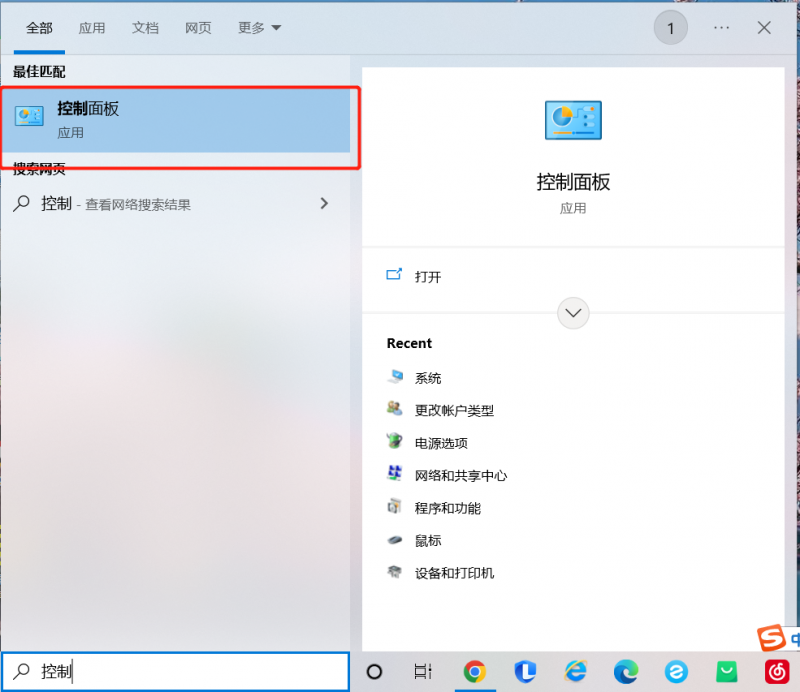
2、控制面板中点击“用户账户”。
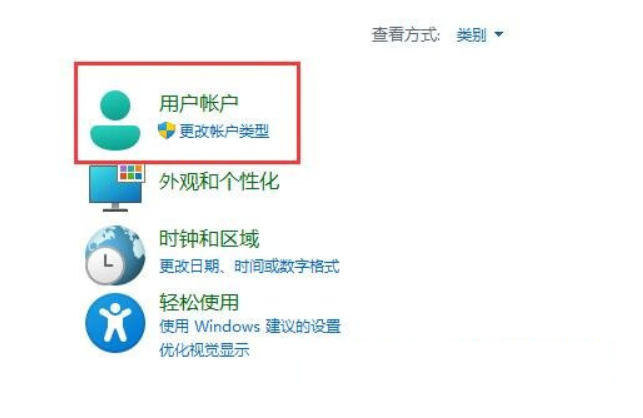
3、接着点击“用户账户”。

4、再点击左边的“创建密码重置盘”,进入密码重置盘向导,点击下一步。
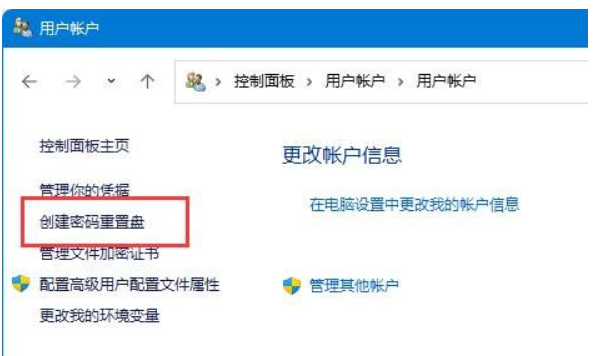

5、最后选择U盘,点击完成,就可以创建密码重置盘了,之后在开机时就可以直接使用win11密码重置盘来重置win11密码了。
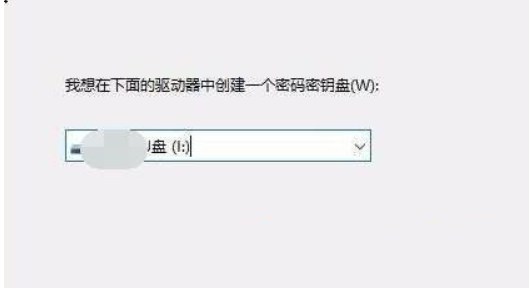
总结
1.搜索控制面板并双击打开;
2.打开的界面中点击“用户账户”;
3.接着点击“用户账户;
4.再点击“创建密码重置盘”,进入密码重置盘向导后,点击下一步;
5.最后选择U盘,点击完成,就可以创建密码重置盘了,之后在开机时就可以使用win11密码重置盘来重置win11密码了。
以上就是win11密码重置盘怎么使用的方法,你学会了吗?
![微软新系统win11发布了吗[多图]](https://img.jiaochengzhijia.com/uploadfile/2022/1224/20221224204853627.png@crop@160x90.png)
![参加win11内测的方法[多图]](https://img.jiaochengzhijia.com/uploadfile/2022/1224/20221224102452534.png@crop@160x90.png)
![怎么安装正版win11[多图]](https://img.jiaochengzhijia.com/uploadfile/2022/1223/20221223200051981.jpg@crop@160x90.jpg)
![3代酷睿装win11教程[多图]](https://img.jiaochengzhijia.com/uploadfile/2022/1222/20221222231250862.png@crop@160x90.png)
![win11release preview是什么 win11release preview频道详细介绍[多图]](https://img.jiaochengzhijia.com/uploadfile/2021/0817/20210817235150335.jpg@crop@160x90.jpg)
![win11开机无法登陆怎么办 win11开机无法登陆解决方法[多图]](https://img.jiaochengzhijia.com/uploadfile/2021/0827/20210827171939858.jpg@crop@240x180.jpg)
![win11的系统电脑怎么关机后自动开机了 win11的系统电脑关机后自动开机的原因[多图]](https://img.jiaochengzhijia.com/uploadfile/2021/0829/20210829005941554.jpg@crop@240x180.jpg)
![windows11官方原版下载安装教程[多图]](https://img.jiaochengzhijia.com/uploadfile/2022/0327/20220327183125467.png@crop@240x180.png)
![i7 5960X怎么样 i7 5960X评测跑分参数介绍[多图]](https://img.jiaochengzhijia.com/uploadfile/2021/1019/20211019005837177.jpg@crop@240x180.jpg)